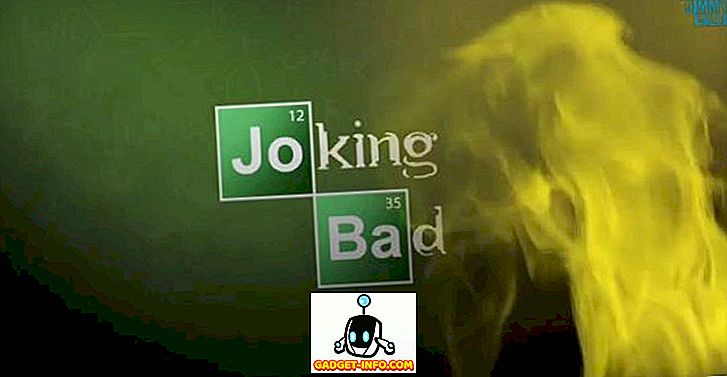Saya suka iPhone saya dan saya juga suka iCloud, tetapi apa yang saya benci ialah saya mempunyai satu ton kenalan duplikat! Kenapa begitu? Nah, itu kerana saya menggunakan akaun iCloud yang sama pada pelbagai iPhone dan iPad. Semua kenalan dari iPhone isteri saya dan kakak saya telah digabungkan dalam senarai gergasi dan terdapat sekumpulan pendua.
Perkara lain yang menjengkelkan adalah bahawa pendua sedikit berbeza. Sebagai contoh, saya mempunyai Vineet kenalan dan kemudian satu lagi yang dipanggil Vineet R dan satu lagi yang dipanggil Vineet Rohatgi! Satu mempunyai nombor, satu mempunyai e-mel dan yang terakhir mempunyai alamat. Jadi tidak tepat pendua, tetapi masih semua maklumat hubungan yang sama.
Dalam artikel ini, saya akan meneruskan beberapa cara untuk menyelesaikan masalah pendua kenalan dan bagaimana untuk menyatukannya. Dari segi penyelesaian, saya mendapati banyak di mana anda boleh memadamkan pendua yang tepat, tetapi mengambil masa yang agak lama untuk mencari cara untuk menggabungkan kenalan yang mungkin mempunyai nama yang berbeza, tetapi mempunyai nombor telefon atau alamat e-mel yang sama.
Kaedah 1 - Buku Alamat Mac
Jika anda mempunyai Mac dan mempunyai persediaan buku alamat anda untuk disegerakkan dengan iCloud, anda boleh menggunakannya untuk membuang pendua yang tepat. Aplikasi Buku Alamat pada Mac tidak akan melakukan apa-apa jenis menggabungkannya sendiri, ia hanya akan mencari kenalan dengan nama yang sama dan kemudian menggabungkan kedua-duanya bersama-sama.
Buka Buku Alamat anda dan kemudian klik pada Semua Kenalan di bawah iCloud . Anda harus melihat semua kenalan iCloud anda di sebelah kanan.

Seterusnya, klik pada Kad dan kemudian Cari pendua .

Jika Buku Alamat mendapati sebarang pendua, ia akan meminta anda jika anda ingin menggabungkannya bersama-sama. Sekiranya ia tidak menemui apa-apa salinannya, kerana tidak ada hubungan dengan nama yang sama. Ingat, ia tidak akan melihat mana-mana bidang lain seperti nombor telefon atau alamat e-mel. Ini pencari pendua mudah dan berguna jika anda mempunyai banyak kenalan yang sama salinannya.
Kaedah 2 - Smart Merge App
Kaedah kedua dan sejauh cara yang lebih berguna untuk menghilangkan kenalan yang diduplikasi adalah menggunakan aplikasi yang boleh anda muat turun ke iPhone anda yang dipanggil Smart Merge Duplicate Contacts. Ia 99 sen, tetapi ia benar-benar bernilai wang. Ia menyelamatkan saya satu tan waktu dengan mencari semua kemungkinan kenalan yang boleh digabungkan dan kemudian membiarkan saya mengedit sebarang butiran khusus untuk kenalan yang digabungkan baru.
Aplikasi ini pada dasarnya boleh menunjukkan kepada anda kenalan pendua (nama yang sama), nombor telefon pendua, alamat e-mel pendua, kenalan tanpa nama, kenalan tanpa nombor telefon dan kenalan tanpa e-mel. Inilah yang kelihatan seperti ketika anda mula-mula menjalankannya:

Jika anda mengetuk Duplikat Telefon, sebagai contoh, anda akan melihat senarai kenalan yang dikumpulkan oleh nombor telefon yang sama.

Kemudian ketik sebarang set pendua. Jangan sentuh pada "Semua Telefon Duplikat" kerana ia akan menggabungkan semua pendua anda menjadi satu kenalan, yang anda tidak mahu lakukan. Anda mahu bekerja dengan hanya pasang yang diduplikasi. Sebagai contoh, saya mengklik pada yang pertama di atas bermula dengan 469 sebagai nombor.

Kini anda perlu mengetuk butang Merge, iaitu anak panah yang menunjuk ke pusat bawah skrin. Anda akan mendapat skrin pop timbul yang bertanya kepada anda bagaimana anda hendak bergabung:

Anda boleh mengeditnya pada masa yang sama atau Force Merge contacts. Saya sendiri telah mendapati bahawa penggabungan kuasa adalah lebih baik. Teruskan dan ketik butang itu. Anda akan mendapat amaran lain bahawa melakukan itu akan menukar 2 kenalan ke dalam satu.

Teruskan dan ketik butang Gabungan Force Merge 2.

Sekarang anda akan melihat skrin lain dengan bulatan kosong besar di sebelah kiri dan anak panah biru di sebelah kanan. Sebelum melakukan penggabungan, kami akan memeriksa kenalan terakhir untuk memastikan ia betul. Teruskan dan ketuk anak panah biru.

Sekarang anda dapat melihat maklumat apa yang ada di dalam dua kenalan berasingan dan bagaimana hubungan yang digabungkan baru akan kelihatan. Satu-satunya masalah yang saya dapati dengan aplikasi setakat ini ialah ia suka untuk memilih kenalan secara automatik dengan nama yang lebih pendek. Jadi seperti yang anda lihat di atas, bukannya memilih Anurag Bhushan sebagai kenalan baru, ia memilih Anurag. Segala-galanya akan digabungkan dengan baik. Untuk menyelesaikan masalah ini, anda perlu mengetuk kenalan baru dan kemudian anda akan melihat butang Edit di bahagian atas sebelah kanan.

Teruskan dan tentukan nama atau apa sahaja yang anda mahukan dan kemudian kembali. Kembali ke skrin Gabungan dan kemudian ketuk bulatan kosong untuk menjadikannya tanda semak merah.

Akhir sekali, klik pada butang Merge dan ia akan mencipta kenalan baru dan memadamkan yang lebih lama! Ia agak beberapa langkah, tetapi jauh lebih mudah daripada manual cuba untuk melakukan semua perkara itu sendiri. Plus, apabila anda melakukannya sekali atau dua kali, ia benar-benar pantas selepas itu. Saya dapat mengalihkan lebih daripada 60 kenalan pendua menggunakan aplikasi kecil ini. Kaedah apa yang anda gunakan untuk mengalih keluar pendua atau menggabungkan kenalan pada iPhone anda? Marilah kita tahu dalam komen. Nikmati!